Οδηγός εγκατάστασης Kodi 21 Nexus δείτε ταινίες, σειρές και πολλά άλλα!
Πριν μπείτε στην διαδικασία αυτή να ξέρετε ότι χρειάζεται αρκετός χρόνος και υπομονή κυρίως για όσους θα ασχοληθούν για πρώτη φορά καθώς οι ρυθμίσεις που θα κάνετε σε αυτό είναι πολλές. Στον οδηγό αυτό θα δείτε πως θα εγκαταστήσετε το Kodi v21.2 (Omega) αλλά και πως θα βλέπετε ελληνικά κανάλια και ταινίες με υπότιτλους.
Η νέα έκδοση φέρνει πολλές βελτιώσεις και διορθώσεις σφαλμάτων όπως στους υπότιτλους, αποκωδικοποίηση AV1, οπτικές βελτιώσεις υποτίτλων κτλ. μεγαλύτερη συμβατότητα και ARM V8A για Shield TV ή παρόμοια.
Κατεβάστε το Kodi v21.2 (Omega) μπορείτε να το εγκαταστήσετε σε Windows, Android, Ios, MacOS, Linux, Raspberry Pi, T.
vOS
(Κάποιες εικόνες υπέστησαν συμπίεση για μεγαλύτερη ταχύτητα φόρτωσης της σελίδας για αυτό δεν είναι τόσο καθαρές αλλά είναι αρκετά καλές ώστε να προχωρήσετε στα βήματα).
Εγκατάσταση σε Windows
Πηγαίνετε εγκατάσταση του Kodi και επιλέξτε "ISTALLER (32BIT)" ή "ISTALLER (64BIT)" ανάλογα με την έκδοση των Windows που διαθέτετε, μπορείτε και από το WINDOWS STORE.
Αν σας εμφανίσει αυτό το μήνυμα κάνετε κλικ στο "Εγκατάσταση οπωσδήποτε". Κάντε διπλό κλικ στο αρχείο εγκατάστασης. Στην συνέχεια "Next".
Αν έχετε κάποια παλαιότερη έκδοση του kodi θα σας εμφανίσει αυτό το μήνυμα κάντε κλικ στο "Ναι".
Εδώ επιλέξτε "Full" θα εγκαταστήση κάποια extras όπως video encodes,audio κτλ. στην συνέχεια κάνετε κλικ στο "Next".
Εδώ σας εμφανίζει που θα κάνετε εγκατάσταση το Kodi Κάντε κλικ στο "Next".Και ξεκινάει η εγκατάσταση.
Όταν τελειώσει κάνετε κλικ στο "Run Kodi" και "Finish".
Ρυθμίσεις Kodi v21.2 (Omega)
Αν σας εμφανίσει αυτό το μήνυμα κάνετε κλικ στο "Εγκατάσταση οπωσδήποτε". Κάντε διπλό κλικ στο αρχείο εγκατάστασης. Στην συνέχεια "Next".
Αν έχετε κάποια παλαιότερη έκδοση του kodi θα σας εμφανίσει αυτό το μήνυμα κάντε κλικ στο "Ναι".
Εδώ επιλέξτε "Full" θα εγκαταστήση κάποια extras όπως video encodes,audio κτλ. στην συνέχεια κάνετε κλικ στο "Next".
Εδώ σας εμφανίζει που θα κάνετε εγκατάσταση το Kodi Κάντε κλικ στο "Next".Και ξεκινάει η εγκατάσταση.
Ρυθμίσεις Kodi v21.2 (Omega)
Το παραπάνω κομμάτι αφορά μόνο την εγκατάσταση στα Windows.Μέσα στο μενού του Kodi όταν θα πλοηγήστε στα Windows μπορείτε να πηγαίνετε πίσω με το Backspace.
Στις συσκευές Android, ios κτλ. δεν περιλαμβάνει αυτό το κομμάτι της εγκατάστασης. Άπλα κατεβάσετε την εφαρμογή στο smartphone το tablet ακόμα και σε media box ή σε όποια συσκευή έχει λειτουργικό Android ή iOS, Linux και μετά την εγκατάσταση σας εμφανίζει αμέσως το μενού του Kodi από κει και πέρα η διαδικασία των ρυθμίσεων που θα δείτε παρακάτω είναι η ίδια σε όλες τις συσκευές.
Πηγαίνουμε ρυθμίσεις (Settings).
Και πάμε πρώτα να αλλάξουμε την γλώσσα στα ελληνικά αν δεν θέλετε παραβλέπετε αυτό το βήμα. Πηγαίνουμε "Interface".

Στη συνέχεια "Regional" ➔ "Language" και ψάχνουμε και επιλέγουμε την γλώσσα μας "Greek" και έχουμε το μενού πλέον στα ελληνικά.
Μετά πηγαίνουμε πίσω (με Backspace στα Windows) και επιλέγουμε "Αναπαραγωγή" (Εδώ θα ρυθμίσουμε τους υπότιτλους του kodi)

"Γλώσσα" ➔ στη συνέχεια στο ίδιο μενού πηγαίνουμε λίγο κάτω "Γλώσσες για τις οποίες να γίνει λήψη υπότιτλων" Επιλέγουμε τα Αγγλικά αν θέλουμε σαν δευτερεύων γλώσσα πχ. μπορεί να μην βρει ελληνικά οπότε τα αγγλικά είναι μια χαρά, αλλά επιλέγουμε και τα ελληνικά και κάνουμε κλικ στο Εντάξει.
Μετά πηγαίνουμε πίσω στο μενού Σύστημα ➔ Πρόσθετα ➔ Άγνωστες πηγές και ενεργοποιούμε την ρύθμιση αυτή στο μήνυμα που θα σας εμφανίσει λέει απλά ότι θα έχετε απώλεια δεδομένων, θα δει προσωπικά στοιχεία κτλ. Για τα πρόσθετα(Add-ons) άγνωστης προελεύσεως εγώ ξέρω ποια πρόσθετα(Add-ons) βάζω οπότε μην ανησυχείτε δεν θα γίνει κάτι τέτοιο κάντε κλικ στο "Ναι".
Τώρα πηγαίνουμε να εγκαταστήσουμε τα πρόσθετα μας.

Πηγαίνουμε στο αρχικό μενού του kodi,Επιλέγουμε "Προσθετά".

Πηγαίνουμε πάνω σε αυτό το κουτάκι(επιλεγμένο μπλε) και το επιλέγουμε ή κάνουμε κλικ (από Windows).

Στο μενού που θα μας εμφανίσει πηγαίνουμε "Εγκατάσταση από αρχείο zip".
Αν το κάνετε για πρώτη φορά θα σας εμφανίσει ένα μήνυμα "Ανενεργός" επιλέξτε ρυθμίσεις και ενεργοποιήστε τις άγνωστες πηγές στην συνέχεια θα σας εμφανίσει ένα μήνυμα "Προσοχή!" κάντε κλικ στο Ναι και αυτό ήταν!
Μετά επιλέγουμε "Εγκατάσταση από αρχείο zip".Αν το έχετε κάνει όπως σας λέω παραπάνω παραβλέψτε αυτή την συμβουλή.

Και κάνουμε κλικ στο Alive.gr (ή όπως αλλιώς το ονομάσατε).Μας εμφανίζει το repository το επιλέγουμε (repository.twilight0.zip μπορεί να έχει διαφορετική έκδοση δεν μας πειράζει αυτό)και περιμένουμε θα μας εμφανίσει πάνω δεξιά ότι το προσθετό(add-on) εγκαταστάθηκε.

Μετά πηγαίνουμε "Εγκατάσταση από αποθετήριο" ➔ Twilight0 Addon Repository ➔ Πρόσθετα βίντεο ➔ AliveGR θα πραγματοποιήσει λήψη του προσθέτου και μετά εγκατάσταση και στη συνέχεια Eντάξει. Και αυτό ήταν αν πάμε στο αρχικό μενού θα μας το εμφανίσει.
Υπότιτλοι
Πηγαίνουμε στο αρχικό μενού Ρυθμίσεις ➔ Αναπαραγωγή ➔ Γλώσσα ➔ Προτιμώμενοι γλώσσα υποτίτλων διαλέγουμε Greek(Ελληνικά). Κάτω αριστερά στην οθόνη υπάρχει ένα γρανάζι επιλέγουμε την λειτουργία για ειδικούς για να μας εμφανίσει περισσότερες επιλογές στην συνέχεια επιλέγουμε Γλώσσες για τις οποίες να γίνει η λήψη υποτίτλων και επιλέγουμε Greek(Ελληνικά) και τα Αγγλικά αν τυχόν δεν μπορούμε να βρούμε ελληνικούς υπότιτλους.
Στο ίδιο μενού λίγο πιο κάτω βρίσκουμε την επιλογή Προεπιλεγμένη Υπηρεσία Τηλ. σειράς ➔ Λήψη περισσότερων και βρίσκουμε το Subtitles.gr το Opensubtitles.org και το Subscenesubtitles.
AutoSubs
Με ένα μικρό πρόσθετο, μπορούμε να έχουμε ακόμη πιο γρήγορη εμφάνιση των ελληνικών υποτίτλων στις ταινίες online. Δεν έχουμε παρά στο κεντρικό πάνελ του Kodi, και από την ενότητα των Προσθέτων, να πατήσουμε στην "Αναζήτηση" ➔ Αναζήτηση Προσθέτων ➔ αναζήτηση και αναζητούμε το AutoSubs στη συνέχεια επιλέγουμε υπηρεσίες - Autosubs και στη συνέχεια εγκατάσταση. Επιλέγουμε υπηρεσίες Autosbs ➔ Διαμόρφωση ➔ Look for a specific language και επιλέγουμε τα Ελληνικά. Μετά πάμε Exlusions και κάνουμε κλικ στο Εντάξει.
Πρόσθετα (Addons) για ταινίες, σειρές, ντοκιμαντέρ κ.α.
Συμβουλή: Εργαλεία (Tools): Κάθε πρόσθετο έχει αυτή την επιλογή μέσα από το πρόσθετο μπορούμε να κάνουμε συντήρηση το πρόσθετο μας καθαρίζοντας την "Cache". Ακόμα μπορείτε να ρυθμίσετε και τους υπότιτλους στο κάθε πρόσθετο ξεχωριστά.
Ertflix
Το ERTflix Add-on για Kodi επιτρέπει την πρόσβαση σε ζωντανή ροή όλων των καναλιών της ΕΡΤ (ΕΡΤ1, ΕΡΤ2, ΕΡΤ3, ΕΡΤ Sports, ERT News κ.ά.) καθώς και στο on-demand αρχείο σειρών, ντοκιμαντέρ και εκπομπών της δημόσιας ραδιοτηλεόρασης. Με λίγα λόγια, το ERTflix συγκεντρώνει ζωντανά προγράμματα και αρχειακό ελληνικό περιεχόμενο μέσα στο Kodi, χωρίς συνδρομή και ανεξαρτήτως τοποθεσίας (με χρήση VPN αν χρειάζεται).
Το ERTflix Add-on για Kodi επιτρέπει την πρόσβαση σε ζωντανή ροή όλων των καναλιών της ΕΡΤ (ΕΡΤ1, ΕΡΤ2, ΕΡΤ3, ΕΡΤ Sports, ERT News κ.ά.) καθώς και στο on-demand αρχείο σειρών, ντοκιμαντέρ και εκπομπών της δημόσιας ραδιοτηλεόρασης. Με λίγα λόγια, το ERTflix συγκεντρώνει ζωντανά προγράμματα και αρχειακό ελληνικό περιεχόμενο μέσα στο Kodi, χωρίς συνδρομή και ανεξαρτήτως τοποθεσίας (με χρήση VPN αν χρειάζεται).
Πηγαίνουμε Ρυθμίσεις ➔ Πρόσθετα ➔ Ertflix ➔ Εγκτάσταση ➔ Εντάξει.
Popcornflix
Αν ακούσατε το όνομα Popcornflix και το συνδέσατε με το… παράνομο Popcorn Time, κάνετε λάθος. Το Popcornflix είναι μια απολύτως νόμιμη υπηρεσία, διαθέσιμη κανονικά μέσω του επίσημου repo του Kodi. Το πρόσθετο αυτό είναι ιδανικό για όσους αναζητούν κυρίως ανεξάρτητες ταινίες μεγάλου μήκους, αλλά περιλαμβάνει και μερικά πρωτότυπα projects και web series.
Η διαθεσιμότητα του Popcornflix περιορίζεται, προς το παρόν, στις ΗΠΑ και τον Καναδά, οπότε αν μένετε αλλού, το VPN είναι μονόδρομος εάν θέλετε πρόσβαση στην πλήρη λίστα τίτλων. Το πάντρεμα της ευκολίας εγκατάστασης (μέσω του επίσημου αποθετηρίου) με το ποιοτικό περιεχόμενο το καθιστά απαραίτητο για κάθε χρήστη Kodi.
Πηγαίνουμε Ρυθμίσεις ➔ Πρόσθετα ➔ Popcornflix ➔ Εγκτάσταση.
Αν ακούσατε το όνομα Popcornflix και το συνδέσατε με το… παράνομο Popcorn Time, κάνετε λάθος. Το Popcornflix είναι μια απολύτως νόμιμη υπηρεσία, διαθέσιμη κανονικά μέσω του επίσημου repo του Kodi. Το πρόσθετο αυτό είναι ιδανικό για όσους αναζητούν κυρίως ανεξάρτητες ταινίες μεγάλου μήκους, αλλά περιλαμβάνει και μερικά πρωτότυπα projects και web series.
Η διαθεσιμότητα του Popcornflix περιορίζεται, προς το παρόν, στις ΗΠΑ και τον Καναδά, οπότε αν μένετε αλλού, το VPN είναι μονόδρομος εάν θέλετε πρόσβαση στην πλήρη λίστα τίτλων. Το πάντρεμα της ευκολίας εγκατάστασης (μέσω του επίσημου αποθετηρίου) με το ποιοτικό περιεχόμενο το καθιστά απαραίτητο για κάθε χρήστη Kodi.
Πηγαίνουμε Ρυθμίσεις ➔ Πρόσθετα ➔ Popcornflix ➔ Εγκτάσταση.
Pluto TV
Το Pluto TV ξεχωρίζει γιατί δεν περιορίζεται μόνο στο on-demand περιεχόμενο· προσφέρει και ζωντανή τηλεόραση με δεκάδες κανάλια, όλα δωρεάν. Μέσω του αντίστοιχου πρόσθετου στο Kodi, μπορείτε να δείτε ζωντανές εκπομπές, ειδήσεις, ντοκιμαντέρ αλλά και κλασικές ταινίες, χωρίς καμία συνδρομή.
Η εκπομπή των καναλιών γίνεται σε πραγματικό χρόνο και περιλαμβάνει θεματικές επιλογές από κινηματογραφικές προβολές μέχρι αθλητικά highlights. Αν ψάχνετε κάτι σαν εναλλακτική στο παραδοσιακό καλωδιακό κουτί, το Pluto TV στο Kodi θα σας αφήσει απόλυτα ικανοποιημένους.
Η εκπομπή των καναλιών γίνεται σε πραγματικό χρόνο και περιλαμβάνει θεματικές επιλογές από κινηματογραφικές προβολές μέχρι αθλητικά highlights. Αν ψάχνετε κάτι σαν εναλλακτική στο παραδοσιακό καλωδιακό κουτί, το Pluto TV στο Kodi θα σας αφήσει απόλυτα ικανοποιημένους.
Πηγαίνουμε Ρυθμίσεις ➔ Πρόσθετα ➔ Pluto TV ➔ Εγκτάσταση ➔ Εντάξει.
🔄 Πώς να δημιουργήσετε αντίγραφα ασφαλείας και να επαναφέρετε το Kodi σε οποιαδήποτε συσκευή
Για να πάρουμε backup όλο το Kodi δηλαδή τις ρυθμίσεις που έχουμε κάνει και τα πρόσθετα που έχουμε προσθέσει για να μην τα ξαναβάζουμε κάθε φορά που το κάνουμε εγκατάσταση από την αρχή, αλλά ακόμη μπορούμε να μεταφέρουμε με αυτόν τον τρόπο της ρυθμίσεις σε ένα άλλο Kodi που είναι εγκατεστημένο σε άλλη συσκευή είτε έχει λειτουργικό Windows είτε Android κτλ.
Για να πάρουμε backup όλο το Kodi δηλαδή τις ρυθμίσεις που έχουμε κάνει και τα πρόσθετα που έχουμε προσθέσει για να μην τα ξαναβάζουμε κάθε φορά που το κάνουμε εγκατάσταση από την αρχή, αλλά ακόμη μπορούμε να μεταφέρουμε με αυτόν τον τρόπο της ρυθμίσεις σε ένα άλλο Kodi που είναι εγκατεστημένο σε άλλη συσκευή είτε έχει λειτουργικό Windows είτε Android κτλ.
Ρύθμιση του προσθέτου πρώτα.
- Ανοίξτε το Kodi και επιλέξτε τον μεγεθυντικό φακό πάνω αριστερά.
- Επιλέξτε Αναζήτηση προσθέτων.
- Πληκτρολογήστε την λέξη backup.
- Επιλέξτε Script - Backup και στη συνέχεια εγκατάσταση.
- Πηγαίνετε στο αρχικό μενού του Kodi και βρείτε το καινούργιο πρόσθετο Backup.
- Επιλέξτε Άνοιξε ρυθμίσεις ➔ Εντοπισμός Απομακρυσμένης Διαδρομής εδώ επιλέγετε μέσα στην συσκευή σας που θα δημιουργούνται τα αντίγραφα ασφαλείας.
Δημιουργία αντιγράφου ασφαλείας στο Kodi
Επιλέγουμε το πρόσθετο Backup ➔ Δημιουργία αντιγράφου θα εμφανίσει μια μπάρα προόδου όπου περιμένουμε μέχρι να ολοκληρώσει την διαδικασία.
Επαναφορά του Kodi
Επιλέγουμε το πρόσθετο Backup ➔ Επαναφορά και επιλέγουμε το αντίγραφο ασφαλείας που θέλουμε.
Αν θέλετε παλαιότερες εκδόσεις του Kodi πηγαίνετε εδώ.
Το άρθρο αυτό είναι καθαρά για εκπαιδευτικούς σκοπούς.
📌 Οδηγός γρήγορης εγκατάστασης Kodi v21.2 (Omega)
Το άρθρο αυτό είναι καθαρά για εκπαιδευτικούς σκοπούς.
📌 Οδηγός γρήγορης εγκατάστασης Kodi v21.2 (Omega)
📌 Εφαρμογές για ζωντανή ελληνική τηλεόραση στο κινητό και το Tablet σας
Για οποιοδήποτε πρόβλημα παρακαλώ σχολιάστε ή συγκεκριμένη ανάρτηση θα εμπλουτίζετε με καινούργια πρόσθετα(add-ons) και αναβαθμίσεις σχετικά με τις ρυθμίσεις κτλ. Μείνετε συντονισμένοι.
Για οποιοδήποτε πρόβλημα παρακαλώ σχολιάστε ή συγκεκριμένη ανάρτηση θα εμπλουτίζετε με καινούργια πρόσθετα(add-ons) και αναβαθμίσεις σχετικά με τις ρυθμίσεις κτλ. Μείνετε συντονισμένοι.
Ετικέτες:
Ανανεώσιμα άρθρα
Άρθρα του Tech News in Greek
Προγράμματα-Λύσεις
Smartphones
Tablets
Windows



.webp)
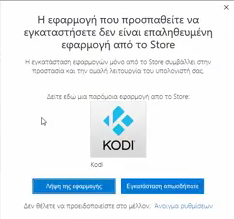













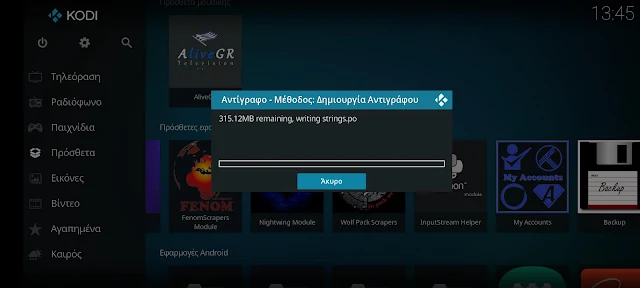

Πολύ καλός ο οδηγός σας.
ΑπάντησηΔιαγραφήΥπάρχει όμως ένα πρόβλημα με τις διευθύνσεις,γιατί μπλοκάρονται μόλις πάει να γίνει η ανακατεύθυνση.Αν σας είναι εύκολο,παρακαλώ γράψτε τις διευθύνσεις των παρακατω πρόσθετων:Exodus,The magic dragon,Venom και Covenant.
Ευχαριστώ
Καλημέρα. Μπλοκάρονται γιατί έχετε κάποια ενεργοποιημένη επέκταση τύπου ad-block στον φυλλομετρητή σας (browser) που μπλοκάρει τις διαφημίσεις αν την απενεργοποιήσετε θα μπορέσετε να μεταφερθείτε στους συνδέσμους. Είναι σύνδεσμοι όπου πατώντας "skip" μεταφέρεστε στη σελίδα. Μην ανησυχείτε στην ιστοσελίδα δεν περιλαμβάνω διαφημίσεις παρά μόνο σε αυτούς τους συνδέσμους για λόγους συντήρησης.
ΔιαγραφήΚαλησπερα Κ. Χρηστο, ηθελα να ρωτησω αν μπορειται να δειξετε πως γινεται να εγκαταστησω το EXODUS στο Kodi Nexus 20.0
ΔιαγραφήEυχαριστω
Καλησπέρα έχω προσθέσει το πρόσθετο με οδηγίες αλλά φαίνεται να υπάρχει πρόβλημα με τον σύνδεσμο εγκατάστασης πιστεύω κάποια στιγμή θα το φτιάξουν.
ΔιαγραφήΓεια σας.
ΑπάντησηΔιαγραφήΔεν καταλαβαίνω. Όλα αυτά τα πρόσθετα που αναφέρεστε, ακόμα και αυτό των ελληνικών υποτίτλων, έχουν ακυρωθεί ως μη συμβατά από την έκδοση 19 Matrix του Kodi.
Ισχύει κάτι που δε γνωρίζω;
Τα δοκίμασα ωστόσο ξανά και συνέβη το ίδιο.
Καλησπέρα. Θα πρέπει να κάνετε αναβαθμίσεις τα προσθετά σαας αν δεν γίνονται αυτόματα. Αν κάποια επιμένουν όσες φορές και αν προσπαθήσατε να κάνετε την αναβάθμιση τους, τότε διαγράψτε τα και ξαναεκαταστήστετα.
ΔιαγραφήΚαλησπέρα, δεν δουλεύει στο εξωτερικό. Θέλει και vpn?
ΑπάντησηΔιαγραφήΚαλησπέρα έκανα κανονικά εγκατάσταση το Alive.gr αλλά δεν μου το εμφανίζει στα πρόσθετα για να το ανοιξω!!! Τι κάνω λάθος??
ΑπάντησηΔιαγραφήΔουλεύει κανονικά. Κλείσε το kodi και ξανάνοιξε το.
ΔιαγραφήΚαταρχάς ευχαριστούμε για το άρθρο.
ΑπάντησηΔιαγραφήΑκολούθησα τις οδηγίες σε mi box S αλλά όταν φτάνω στο σημείο να εγκαταστήσω το Alive.gr από το αποθετήριο με πετάει στην αρχική. Καμία ιδέα;?
Να 'σαι καλά. Μενού Σύστημα ➔ Πρόσθετα ➔ Άγνωστες πηγές και ενεργοποιούμε την ρύθμιση αυτή...Λειτουργεί κανονικά που το δοκίμασα σε Android kai windows. Κάνε ένα καθαρισμό στην εφαρμογή kodi και δοκίμασε ξανά. Αν επιμένει επεγκατάσταση του kodi και ξανά εγκατάσταση. Καλές γιορτές!
Διαγραφήκαι εγώ είχα παλιά το ίδιο θέμα
ΔιαγραφήΚαλή χρονιά με υγεία! Είσαι τέλειος φίλε μου ! Έκανα συνδρομή στο Real Debrid, πώς το περνάω στο kodi?
ΑπάντησηΔιαγραφήκαλησπέρα σε όλους. έκανα εγκατάσταση το alive αλλά στο αποθετήριο δεν κανει εγκατάσταση το youtube. έτσι έχει ως αποτέλεσμα να μην τελειώνεις καθόλου την εγκατασταση
ΑπάντησηΔιαγραφήΚαλησπέρα Μάνο. Μπορείς να πας στα πρόσθετα (πάνω αριστερά (μεγεθυντικός φακός) και να πληκτρολόγησης στην αναζήτηση το "youtube" "Πηγές πολυμέσων youtube" και να το εγκαταστήσεις από εκεί.
ΔιαγραφήΚαλησπέρα έκανα κανονικά εγκατάσταση το Alive.gr αλλά δεν μου το εμφανίζει στα πρόσθετα για να το ανοιξω!!! Τι κάνω λάθος?? Kodi 2.1.1 σε android tv.
ΑπάντησηΔιαγραφήΚαλησπέρα. Δεν κάνεις κάτι λάθος απλά το πρόσθετο εδώ και πολύ καιρό δεν είναι ενεργό δεν γνωρίζω το γιατί ούτε πότε θα επανέλθει.
ΔιαγραφήΚαλημέρα και καλή χρονιά σας εύχομαι. Έχω κι εγώ πρόβλημα με το alive.gr. Ενώ στο τάμπλετ παίζει μια χαρά, στην tv μου είναι αδύνατο να το εγκαταστήσω. Πώς γίνεται να παίζει στην μία συσκευή και όχι στην άλλη; Ευχαριστώ εκ των προτέρων.
ΑπάντησηΔιαγραφήΚαλή χρονιά! Δεν γνωρίζω τη ρυθμίσεις έχεις κάνει. Τι λειτουργικό έχεις στην τηλεόραση Android; μπορείς να δοκιμάσεις από το tablet εάν υποστηρίζει το Smart view στις ρυθμίσεις αν όχι υπάρχει και η εφαρμογή για Android αν έχεις Apple συσκευή θα το βρεις "Screen mirroring" για να μεταφέρεις ότι βλέπεις στο tablet στην τηλεόραση. Το πρόσθετο εδώ και πολύ καιρό δεν είναι ενεργό δεν γνωρίζω το γιατί ούτε πότε θα επανέλθει.
ΔιαγραφήΤο Alivegr από ότι μου έχουν pi έχει σταματήσει να λειτουργεί. Απλός εκεί που ήταν από πριν εγκαταστημένο λόγο του ότι χρειάζεται κάποιες daten λειτουργεί. Αλλα άμα το σβήσεις και από εκεί και θες να το βάλεις ξανά τότε δεν γίνετε
ΑπάντησηΔιαγραφήΤο παρατήρησα και εγώ.. έχω κάνει κάποια (pin) στο τέλος του άρθρου σχετικά με Ελληνική τηλεόραση προσωρινά.. θα ανεβάσω και ένα άρθρο την Δευτέρα σχετικά με αυτό.
ΔιαγραφήΕπίσης μπορείς να βλέπεις εδώ "https://github.com/Twilight0/plugin.video.AliveGR?tab=readme-ov-file" το αποθετήριο του AliveGR στο GitHub
ΔιαγραφήΠροσπάθησα, αλλά τίποτα.
ΑπάντησηΔιαγραφήΕυχαριστώ πολύ για την απάντηση. Κατάφερα να βλέπω μέσω τάμπλετ στην τηλεόραση η οποία είναι Android. Στην οποία έβλεπα μέχρι και πριν ένα μήνα κανονικά στο Kodi το alive.gr, όμως κατά καιρούς δεν λειτουργούσε, με αποτέλεσμα να διαγράφω την εφαρμογή και να την ξανά εγκαθιστώ. Τέλος πάντων ας ελπίσουμε να ξαναλειτουργήσει. Συγχαρητήρια για την σελίδα σας. Είναι απόλυτα κατανοητή, ειδικά για αρχάριους και άσχετους όπως είμαι εγω.
ΑπάντησηΔιαγραφήΣας ευχαριστώ πολύ για τα καλά σας λόγια.
ΔιαγραφήΑφαιρέστε αυτόν τον τίτλο, δείτε ελληνικά κανάλια, είναι αστείο, δεν κάνει. Κανείς δεν μπορεί να το δει, αφαιρέστε το για να μην μπερδεύονται οι άνθρωποι και νομίζουν ότι βλέπουν κάτι και βασανίζονται για τόσο καιρό. Σας ευχαριστώ.
ΑπάντησηΔιαγραφήΚαλησπέρα. Καταλαβαίνω την απογοήτευση σου, ο τίτλος θα παραμείνει ως έχει μέχρι τον Αύγουστο μετά θα αφαιρεθεί, εκτός αν υπάρξει κάποια εξέλιξη. Άλλωστε, μέσα στο άρθρο αναφέρεται ξεκάθαρα ότι 'Δεν λειτουργεί' και στο τέλος του άρθρου υπάρχουν κάποιες εναλλακτικές προτάσεις για όσους ενδιαφέρονται αποκλειστικά μόνο για ελληνικά κανάλια. Σε ευχαριστώ.
Διαγραφή